萬盛學電腦網 >> Excel教程 >> excel綜合 >> Excel中如何設置數據有效性通過下拉框選擇數據
Excel中如何設置數據有效性通過下拉框選擇數據
打開對應的Excel文件,如下圖所示,比如我們有性別和系別這兩列相對取值比較固定,比如系別就是男或者女,在Sheet中的某塊區域先輸入男和女,以及系別信息,比如金融學、會計學等等,一般這些信息要放在sheet的最下方或者不會被用到的區域,然後隱藏掉,以免被誤刪或者修改,這裡為了便於和大家說明就放在能夠為大家所看到的地方了;

選中性別列,然後點擊最上方菜單欄上的“數據”,然後點擊下方工具欄上的“數據有效性”,如下圖所示:
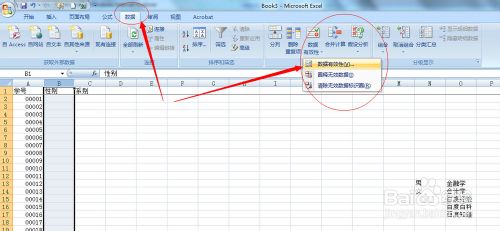
在彈出的“數據有效性”窗口中,點擊“允許(A)”下方的下拉列表框,選擇“序列”
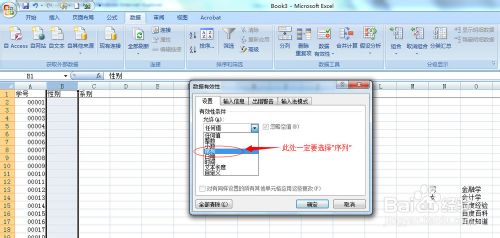
然後在“來源(S)”下方點擊右角的那個選擇數據區域的圖標來選擇數據的來源,比如性別,我們就選中之前步驟1中輸入男女的這塊區域,最後點擊“確定”按鈕。
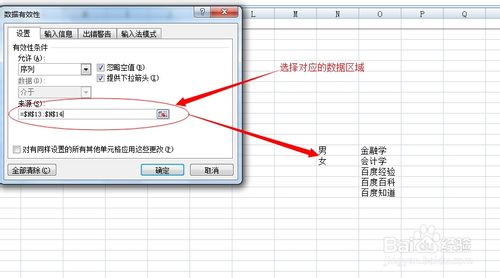
回到Sheet表中,可以看到在性別列對應的單元格中,可以直接從下拉框中選擇性別數據了,無需每次單獨輸入。
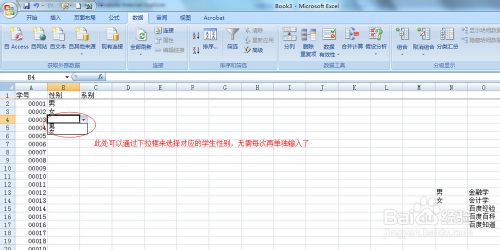
對於“系別”列的設置步驟類似,設置好的效果參見下圖:
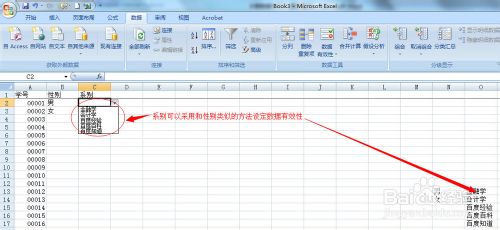
- 上一頁:Excel行和列基本操作:隱藏顯示
- 下一頁:制作excel下拉菜單
excel綜合排行
办公软件推薦
相關文章
copyright © 萬盛學電腦網 all rights reserved



